iMyFone D-Back for iOS 能夠在 Windows 11/10/8/7 和 macOS 10.9~ 13 等各種不同電腦型號中,幫您快速高效地救回 iPhone 中的不見的行事曆!
我的iPhone11(iOS 15)中的行事曆不見了。行事曆對我非常重要,有什麼方法可以解決iPhone行事曆搜尋不到的問題呢?
爲什麼我的iPhone行事曆不見了?
在我們討論這個問題之前,讓我們來了解為什麼會發生這樣的情況。

- 最常見的是您最近更新了iOS版本。我們知道許多人最近才更新到iOS 16/17。不論版本有多少改進,它同時也會帶來一些BUG。因此您的iPhone行事曆消失,有很大的可能是更新iOS版本導致的。
- 有時系統的錯誤更改了iPhone設定,也有可能導致在您不知情的狀況下導致iPhone行事曆無法顯示。
- 當iPhone行事曆中毒時,也會導致iPhone行事曆顯示行程出現錯誤。
- 使用iTunes與iCloud回復備份的同時,也可能觸發此問題。
- 系統崩潰也可能造成此問題。
- 此外,錯誤的點擊(觸控螢幕)或是意外的刪除某個系統文件也會成爲iPhone行事曆不見的原因。
- 網路的連線問題也會導致iPhone行事曆無法同步到iCloud中,從而使得iPhone行事曆消失。
五個解決iPhone日曆消失的方案
瞭解了iPhone行事曆不見的原因後,我們能夠如何進行解決呢?這裡總結了五種解決iPhone行事曆消失的方法,快看看哪一種最適合你吧!
1. 使用行事曆復原工具恢復不見的行事曆
解決行事曆消失最有效的方式就是使用iMyFone D-Back(支援iOS 17/16/15/14)。
當您的iPhone資料有問題時,您可以信任並且依賴這個工具,因為著名的媒體網站如果仁, 電腦王阿達等都推薦使用此工具。使用它來解決iPhone行事曆不見的優勢如下:
- 這個第三方資料恢復工具協助使用者通過深入掃描設備輕鬆地檢索已刪除的iOS數據。你不僅可以找回消失的iPhone日曆,還可以在恢復各種數據類型方面獲得幫助,例如聯絡人(Google/ WhatsApp等),訊息,通話記錄,照片,LINE等等。
- iMyFone D-Back提供4種恢復模式,您甚至可以從iCloud和iTunes備份中恢復數據。
- 在恢復數據前可以提前進行預覽,將你需要的日曆行程備份到電腦中。
- 它完美支援Windows與Mac,且適用於最新的iOS裝置。
現在讓我們來看一下它如何幫助你恢復iPhone消失的行事曆吧。
步驟 1:下載D-Back ,在您的電腦中安裝並且啟動它。在選單的左邊選擇「從iOS裝置恢復」並且點擊「開始」。
步驟 2:使用數據線將iPhone與PC連接後,在程式讀取到手機即可點擊「下一步」。
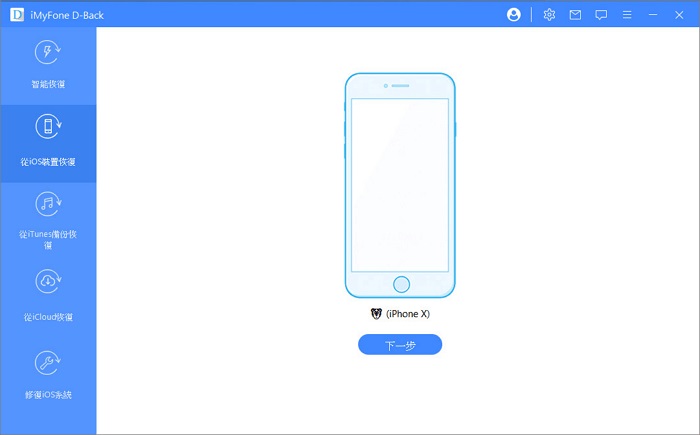
步驟 3:現在您能在操作介面中看到我們可以恢復的數據類型,在畫面中選取行事曆,並點擊「掃描」。

步驟4:畫面將出現預覽的行事曆,您可以選擇需要恢復的內容來恢復。

2. 同步所有設定
在發現iPhone行事曆無法顯示時,可以先試著同步所有行事曆項目來恢復。
在iPhone中打開 「設定」>「行事曆」> 「同步」並且選擇「所有行程」。

3. 在手機iCloud中同步行事曆
如果您也使用iCloud行事曆,您應該確保有開啟iCloud的行事曆同步。
在「設定」> 「您的名稱」 > 「iCloud」>「行事曆」並且將選項開啟。
如果您的手機中已經開啟,建議先關閉幾秒後再重新打開,即可解決iPhone行事曆不見的問題。
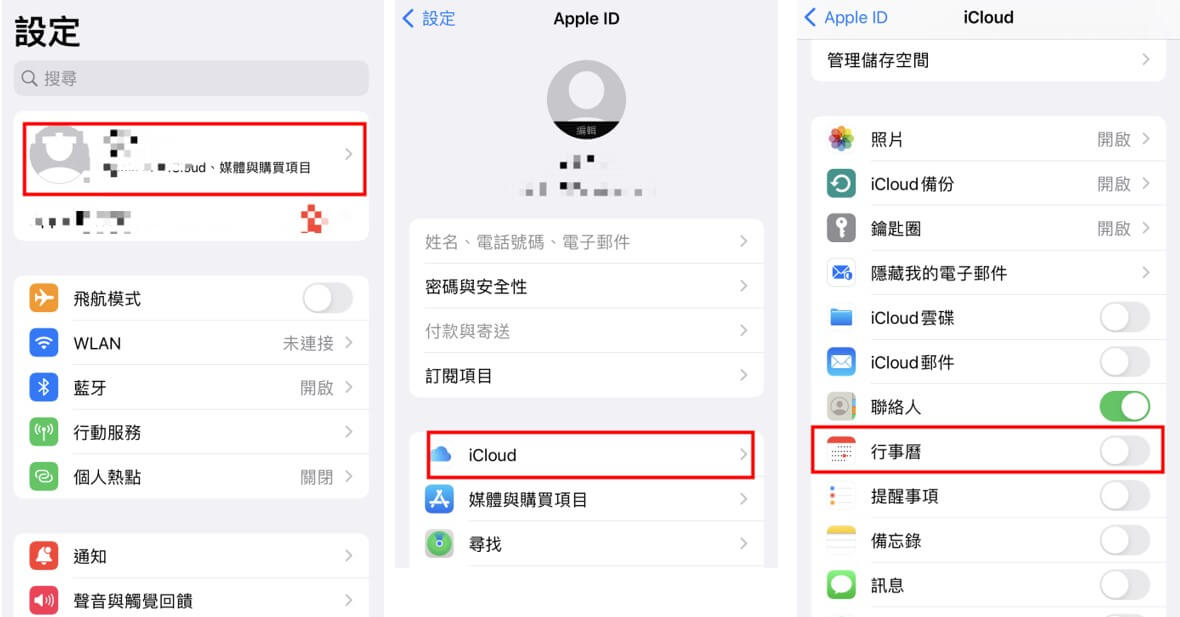
4. 確認網路連接
當使用iCloud同步行事曆時,需要確保網路傳輸的連接沒有出現問題。一旦網路出現中斷或故障,都會導致iPhone行事曆無法同步。因此,你可以通過中斷WIFI後幾秒再進行連接的方法來確保它們的運作正常。
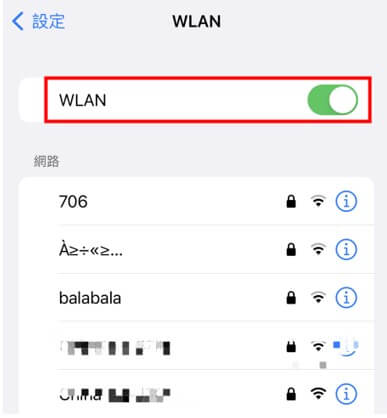
5. 通過iCloud官網回復舊版的日曆
如果你曾將手機備份到iCloud上,你也可以在iCloud官網完成行事曆復原。具體的教學如下:
步驟 1:登入 iCloud.com,點擊「帳號設定」。
步驟 2:移動至底部,點擊「回復行事曆與提醒事項」。
步驟 3:在刪除行事曆前的日期旁點擊「回復」,並再次點擊確認。
等待所有的回復完成後,你將會收到通知和電子郵件。
注意
使用這種方法將會導致行事曆共享的設定被清除,且iCloud將會取消並重建所有你設定的日程。
總結
以上是iPhone行事曆不見的五種解決方法,希望可以幫助你找回消失的iPhone日曆。如果你想要選擇一個成功率高且簡單的方法,推薦你選擇專業的iOS行事曆恢復工具iMyFone D-Back,它的操作方法十分簡單,能夠解決緊急情況下的行事曆消失問題。快來下載試試吧!


